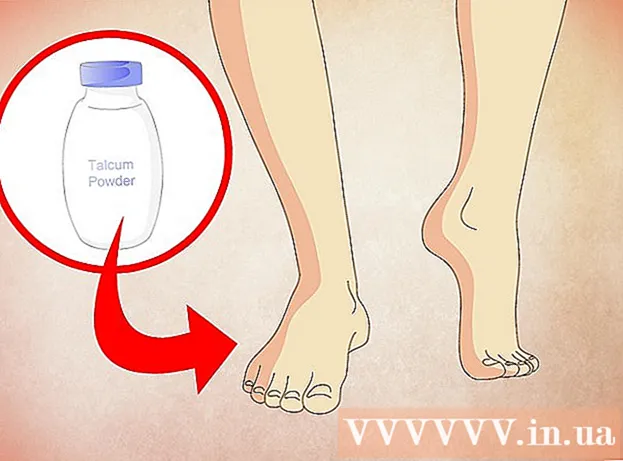लेखक:
Laura McKinney
निर्मितीची तारीख:
1 एप्रिल 2021
अद्यतन तारीख:
1 जुलै 2024
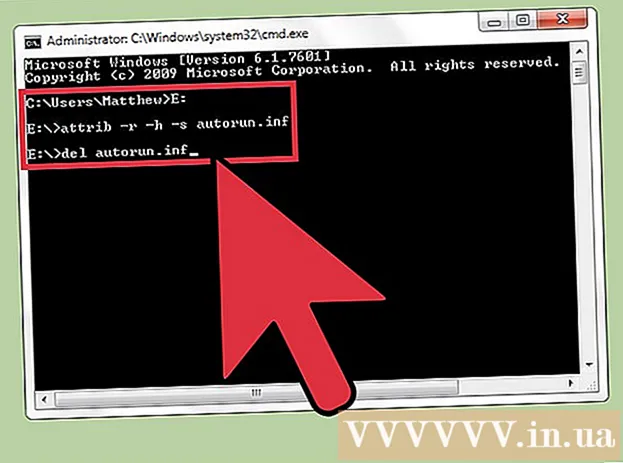
सामग्री
त्यांच्या पोर्टेबिलिटीमुळे, यूएसबी डिव्हाइस व्हायरस पसरविण्याचे सुलभ साधन आहेत. शॉर्टकट व्हायरस आणि ऑटोरन व्हायरस दोन मुख्य प्रकारच्या व्हायरससाठी यूएसबी डिव्हाइस असुरक्षित आहेत. या लेखात, आम्ही एंटी-मालवेयर प्रोग्रामसह व्हायरस कसा काढायचा किंवा स्वतः कमांड कसा प्रविष्ट करावा याबद्दल चर्चा करू. ऑटोरन व्हायरसपासून आपल्या संगणकाचे संरक्षण करण्यासाठी विंडोज काय घेत आहे ते शोधा.
पायर्या
पद्धत 1 पैकी 2: शॉर्टकट क्रिएशन व्हायरस काढा
शॉर्टकट व्हायरस कसे तयार करावे ते शिका. शॉर्टकट विषाणूचे 2 प्रकार आहेत. टाइप 1 हा एक व्हायरस आहे जो आपल्या संगणकावरील फोल्डर्स आणि फायली एका शॉर्टकट चिन्हासह पुनर्स्थित करतो - खाली डाव्या कोपर्यात बाणासह एक चिन्ह, आणि त्या नावाने "शॉर्टकट" आणि / किंवा विस्तार. "शॉर्टकट. एक्से". टाइप 2 हा एक व्हायरस आहे जो यूएसबी किंवा पेन ड्राईव्ह (पोर्टेबल हार्ड ड्राइव्ह) ला प्रभावित करतो. या प्रकारचा व्हायरस यूएसबी मध्ये लपलेल्या फोल्डरमध्ये सर्व फायली ठेवेल आणि पेन ड्राईव्हची फाइल शॉर्टकट तयार करेल. जेव्हा आपण या फायली उघडता तेव्हा आपण व्हायरस सक्रिय कराल आणि त्या आपल्या संगणकावर पसरतील.

अँटी-व्हायरस सॉफ्टवेअरसह शॉर्टकट तयार करण्यासाठी व्हायरस काढा. शॉर्टकट व्हायरसने यूएसबी संक्रमित झाल्यास आपण अँटी-व्हायरस सॉफ्टवेअरसह दुर्भावनायुक्त त्रुटी दूर करू शकता. प्रारंभ> माझे संगणक निवडा. काढण्यायोग्य ड्राईव्हवर राइट-क्लिक करा आणि “व्हायरससाठी स्कॅन” निवडा. शॉर्टकट व्हायरस काढण्यासाठी स्क्रीनवरील सूचनांचे अनुसरण करा.- आपण Windows RT 8.1 किंवा नंतरचा वापर करीत असल्यास, संगणक विंडोज डिफेंडरसह सुसज्ज असेल. आपण व्हायरस स्कॅन करण्यासाठी हा प्रोग्राम वापरू शकता. विंडोज डिफेन्डर प्रारंभ करा आणि सेटिंग्ज> प्रगत निवडा. “काढता येण्याजोग्या ड्राइव्हस् स्कॅन करा” संवाद बॉक्स तपासा. प्रत्येक वेळी सर्वसमावेशक स्कॅन केल्यावर, यूएसबीद्वारे व्हायरसची तपासणी केली जाईल.
- संगणक अँटी-व्हायरस सॉफ्टवेअरसह सज्ज नसल्यास, प्रतिष्ठित अँटी-मालवेयर प्रोग्राम डाउनलोड करा.
- आपण फक्त एक अँटी-मालवेयर प्रोग्राम डाउनलोड आणि स्थापित करावा.

कमांड प्रॉम्प्टसह शॉर्टकट व्हायरस काढा. आपण कमांड प्रॉम्प्ट विंडो वापरून फ्लॅश ड्राइव्ह वरून व्हायरस काढू शकता. कमांड प्रॉम्प्ट विंडो उघडण्यासाठी, “स्टार्ट” वर क्लिक करा आणि “सेमीडी” टाइप करा. निकालांच्या यादीतील "सेमीडी" किंवा "कमांड प्रॉम्प्ट विंडो" वर क्लिक करा आणि "प्रशासक म्हणून चालवा" (प्रशासक म्हणून चालवा) निवडा. कमांड प्रॉम्प्ट विंडोमध्ये:- यूएसबी पत्र प्रविष्ट करा आणि दाबा ↵ प्रविष्ट करा. यूएसबी ड्राइव्हशी संबंधित पत्र ओळखण्यासाठी, “माय कॉम्प्यूटर” उघडा आणि काढण्यायोग्य ड्राईव्हच्या पुढे लिहिलेले पत्र शोधा.
- प्रकारडेल *. एलएनके आणि दाबा ↵ प्रविष्ट करा.
- प्रकार विशेषता -s -r -h *. * /s.d/l/ आणि दाबा ↵ प्रविष्ट करा.
- फ्लॅश ड्राइव्ह उघडा. संपूर्ण संदेश त्याच्या सामान्य स्थितीत परत येईल.

फाईल बॅकअप. व्हायरस काढून टाकल्यानंतर, आपण ड्राइव्हचे स्वरूपन करू शकता. यूएसबीचे रीफॉर्मेट करणे आपल्यास डिव्हाइसवरील व्हायरस साफ आणि काढून टाकण्यात मदत करेल, ड्राइव्हवरील संग्रहित सर्व डेटा मिटवेल. रीफॉर्मेट करण्यापूर्वी, यूएसबी वरील सर्व फायलींचा बॅक अप घ्या. पेन ड्राईव्हवरील संपूर्ण निर्देशिका स्कॅन करा आणि विचित्र फोल्डर्स आणि फायली हटवा. सर्व फायली यूएसबी वरून संगणकावरील फोल्डरमध्ये स्थानांतरित करा.
ड्राइव्हची पुनर्मुक्ती करा. "प्रारंभ" वर क्लिक करा आणि शोध बारमध्ये "सेमीडी" टाइप करा. "कमांड प्रॉम्प्ट विंडो" प्रारंभ करा. ड्राइव्हशी संबंधित असलेल्या पत्रात टाइप करा आणि दाबा ↵ प्रविष्ट करा. प्रकार स्वरूप / Q / x: आणि दाबा ↵ प्रविष्ट करा. सर्व फायली यूएसबी वर परत स्थानांतरित करा. जाहिरात
2 पैकी 2 पद्धत: ऑटोरन व्हायरस काढा
ऑटोरन विषाणू जाणून घ्या. पूर्वी, जेव्हा आपण आपल्या संगणकावरील पोर्टमध्ये यूएसबी प्लग इन करता तेव्हा ड्राइव्ह स्वयंचलितपणे उघडेल. जर आपल्या यूएसबीला विषाणूचा संसर्ग झाला असेल तर ही प्रक्रिया फाईल कार्यान्वित करेल autorun.inf ऑटोरन व्हायरस असू शकतो. अशा प्रकारे, जेव्हा यूएसबी ड्राइव्ह स्वयंचलितपणे उघडेल, तेव्हा ते ऑटोरन व्हायरसला चालना देईल. सध्या यूएसबी डिव्हाइस स्वयंचलितपणे विंडोज एक्सपी, विंडोज 7, विंडोज 8 आणि विंडोज 10 वर उघडत नाही, फायली autorun.inf आपोआप चालविण्यात येणार नाही. हे समाधान संगणकास विषाणूंपासून वाचवेल.
ड्राइव्हवरील व्हायरस स्कॅन करा. पेन ड्राईव्ह वापरण्यापूर्वी तुम्ही व्हायरस स्कॅन केले पाहिजेत. प्रारंभ> माझे संगणक क्लिक करा. काढण्यायोग्य ड्राईव्हवर राइट-क्लिक करा आणि “व्हायरससाठी स्कॅन” निवडा. जर त्यास एखाद्या विषाणूची तपासणी झाली तर व्हायरस काढून टाकण्यासाठी सूचनांचे अनुसरण करा.
- आपल्याकडे विंडोज आरटी .1.१ किंवा नंतरचे असल्यास, संगणक विंडोज डिफेंडरने सुसज्ज आहे. व्हायरस स्कॅन करण्यासाठी, विंडोज डिफेंडर उघडा. सेटिंग्ज> प्रगत वर क्लिक करा. "काढण्यायोग्य ड्राइव्हन स्कॅन करा" बॉक्स तपासा. प्रत्येक वेळी सर्वसमावेशक स्कॅन केल्यावर, USB विषाणूची तपासणी देखील केली जाते.
- जेव्हा आपण आपल्या संगणकावरील पोर्टमध्ये प्लग इन करता तेव्हा काही अँटी-मालवेयर प्रोग्राम स्वयंचलितपणे यूएसबी स्कॅन करतात.
- जर आपला विंडोज संगणक अँटी-व्हायरस प्रोग्रामसह सुसज्ज नसेल तर प्रतिष्ठित एक डाउनलोड आणि स्थापित करा.
ऑटोरन व्हायरस काढा. काढण्यायोग्य ड्राइव्हवरून व्हायरस काढून टाकण्यासाठी, आपल्याला ऑटोटोर.इन फाइल हटविणे आणि संगणक पुनः सुरू करणे आवश्यक आहे.
- स्टार्ट> रन वर क्लिक करा.
- "सीएमडी" टाइप करा आणि दाबा ↵ प्रविष्ट करा.
- कमांड प्रॉम्प्ट विंडोमध्ये, ड्राइव्हला संबंधित पत्र टाइप करा आणि दाबा ↵ प्रविष्ट करा.
- प्रकार विशेषता-आर-एच -एस ऑटोरन.इन.एफ. आणि दाबा ↵ प्रविष्ट करा.
- प्रकार del autorun.inf आणि दाबा ↵ प्रविष्ट करा.
- पूर्ण झाल्यानंतर संगणक पुन्हा सुरू करा.
हरीस शफी.
हॅरिस शफी
हॅरिस शफी हॅरिस शफी फेसबुक:]
सल्ला
- वरील चरणांचे कार्यक्रमानंतर संगणक स्कॅन करण्याचे सुनिश्चित करा, कारण ते USB स्टोरेज डिव्हाइसवरून प्राथमिक ड्राइव्हवर स्विच करू शकते.
- आपण संगणकावर कॉपी करू इच्छित सर्व फायली त्या सुरक्षित आणि व्हायरसपासून मुक्त आहेत की नाही हे पाहण्यासाठी स्कॅन करून पहा. आपल्या आवडीचा फोटो व्हायरसने संसर्गित झाल्यास तो हटवण्यापूर्वी तो छापून टाका, मग आपल्या संगणकावर परत स्कॅन करा. आपण स्वतःबद्दल कृतज्ञता व्यक्त कराल.
चेतावणी
- आपण कॉपी केलेली कोणतीही फाईल व्हायरसने संक्रमित होऊ शकते, जर आपण संक्रमित कागदपत्रे किंवा फोटो गमावू शकत नसाल तर ते मुद्रित करा आणि नंतर आपल्या संगणकावर स्कॅन करा.